티스토리 뷰
목차
오늘은 Smallpdf, iLovePDF, Sedja, Adobe Acrobat 사이트를 통해 단 1분만에 프로그램 다운 없이 PDF로 작업하는 모든 것이 가능한 PDF 합치기, PDF 분할, PDF 압축, PDF Word로 변환, PDF 파워포인트로 변환, PDF Excel로 변환, 워드 PDF로 변환, 파워포인트 PDF로 변환, 엑셀 PDF로 변환, PDF 편집 사이트, PDF 서명, 워터마크, PDF 용량 줄이는 방법까지 빠짐없이 즐겨찾기 하시고 이용하시면 좋을 것 같습니다.
PDF 합치기 병합 JPG 변환 편집 용량 줄이기 Smallpdf iLovePDF sejda

자동목차
Smallpdf
Smallpdf는 무료 체험판을 통해 품질을 낮추지 않고 PDF 압축, Word, Powerpoint 및 Excel, JPG 파일과 PDF를 변환하거나 여러개의 PDF를 1개의 통합된 문서로 결합, 또는 하나의 PDF에서 페이지를 추출할 수 있습니다. 다만 Smallpdf는 하루에 2회 무료로 사용이 가능하며, 무료체험을 이용하면 7일간 무료로 사용 후 유료로 전환해서 사용할 수 있습니다.


Smallpdf에서 PDF 편집이나 서명 등을 사용하기 위해서는 무료체험을 신청해야 하므로, 여러가지 작업이 필요한 경우 보다는 일회성으로 PDF 관련된 압축 또는 파일 변환시 프로그램 다운로드 없이 유용하게 사용할 수 있는 사이트입니다. 공공기관이나 일반 사이트에 PDF 파일을 업로드 할 때, PDF 용량이 초과하는 경우 Smallpdf의 PDF 압축을 이용하면 간편하게 PDF 용량을 감소시킬 수 있습니다.

또한 Smallpdf에서는 여러개의 PDF를 하나의 PDF 합치기도 손쉽게 할 수 있습니다. Smallpdf에서 여러개의 PDF를 하나의 PDF로 합치기 하기 위해서는 Smallpdf에서 PDF 합치기 클릭하여 여러개의 파일을 끌어오기만 하면 바로 하나의 PDF로 합치기가 가능합니다.

iLovePDF
iLovePDF는 Smallpdf와 같이 여러 PDF 합치기와 PDF 분할 압축 Word나 파워포인트, 엑셀과 HTML까지 PDF 변환이 가능하며, 이 외에 PDF에 서명, 워터마크, PDF 회전, PDF 페이지 번호 추가, PDF 복구, PDF 보호, OCR PDF, 모바일에서 PDF로 문서스캔까지 가능한 사이트입니다.

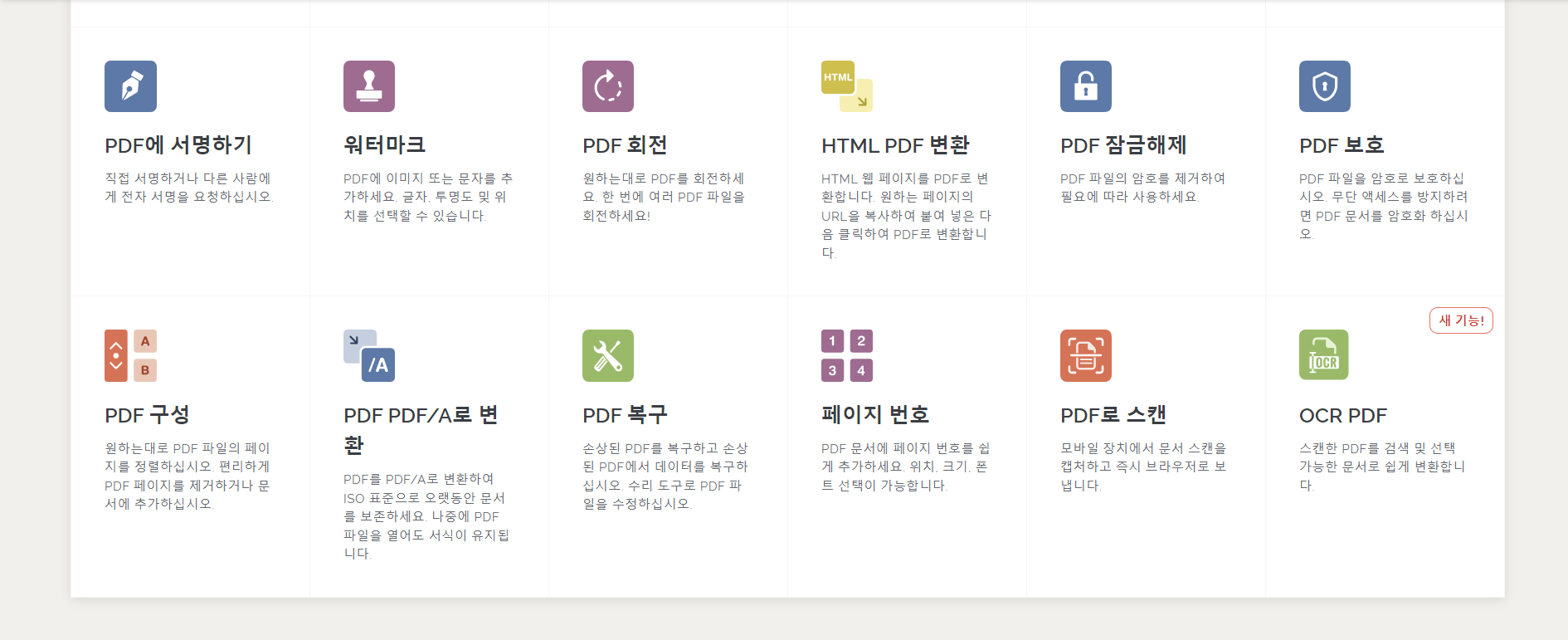
iLovePDF는 Smallpdf와 같이 프로그램 다운로드 없이 PDF 관련 서비스 이용이 가능합니다. iLovePDF는 Smallpdf와는 달리 횟수 제한 없이 PDF서비스 이용이 가능합니다. 여러 PDF를 끌어당기면 PDF 합치기 기능을 사용 가능하며, 하나의 PDF파일을 여러개로 분할도 가능합니다.
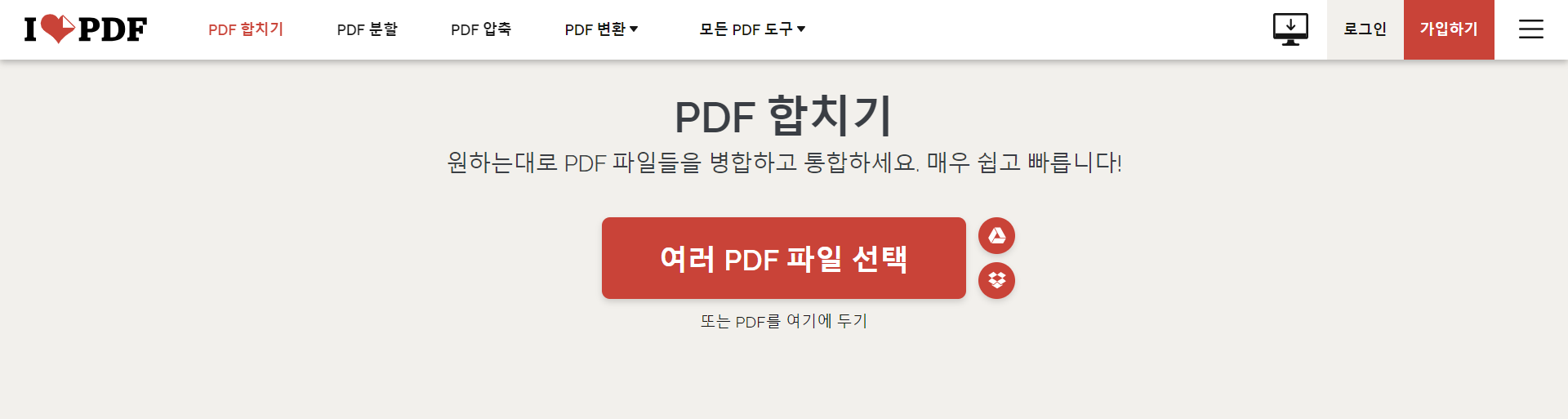

iLovePDF에서 PDF에 서명하는 경우, 내 문서에 서명하는 경우와 다른사람을 초대하여 여러명이 서명하는 것도 가능합니다. 신청서 작성 후 온라인 서명은 물론이고 계약서 작성 시에도 온라인으로 편하게 서로의 서명을 추가할 수 있습니다.

PDF 구성 변경을 위해서 iLovePDF를 사용하는 경우, 파일을 끌어당겨 PDF에서 원하는 페이지를 마음대로 이동하여 구성을 변경할 수 있습니다. 이는 PDF 이용 시 매우 유용한 사용방법입니다.
PDF 합치기 병합 JPG 변환 편집 용량 줄이기 Smallpdf iLovePDF sejda

Sejda
Sejda는 Smallpdf와 iLovePDF 처럼 PDF 편집에 관련된 모든 작업이 프로그램 다운로드 없이 사용 가능합니다. 그러나 제가 sejda를 추천드리는 이유는 따로 있습니다. 바로 PDF 편집이 쉽고 간편하게 가능하다는 점입니다. Smallpdf와 iLovePDF도 PDF 편집이 가능하지만 무료체험을 신청해야 하거나, 추가는 가능하지만 PDF의 일부분을 지우는 것이 불가능하거나 불편합니다.
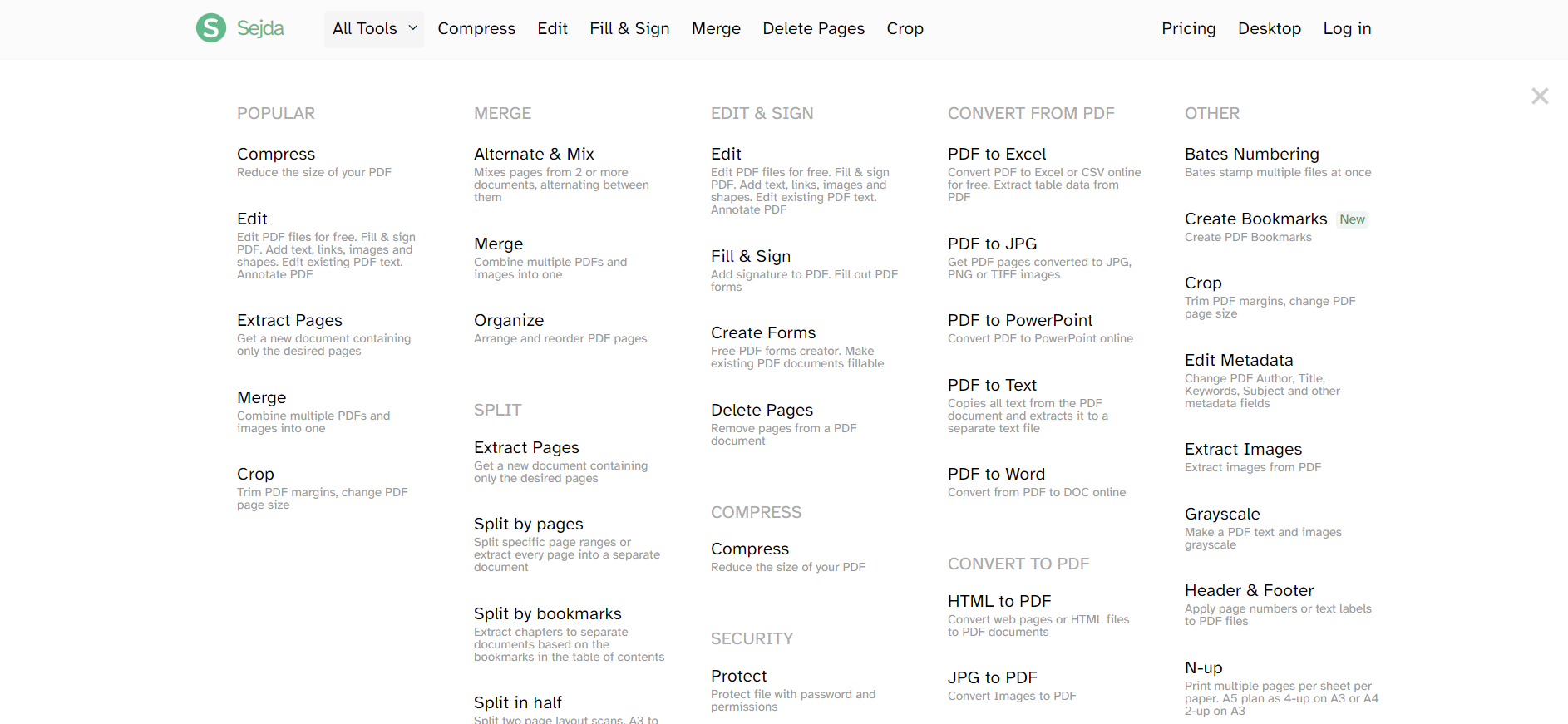

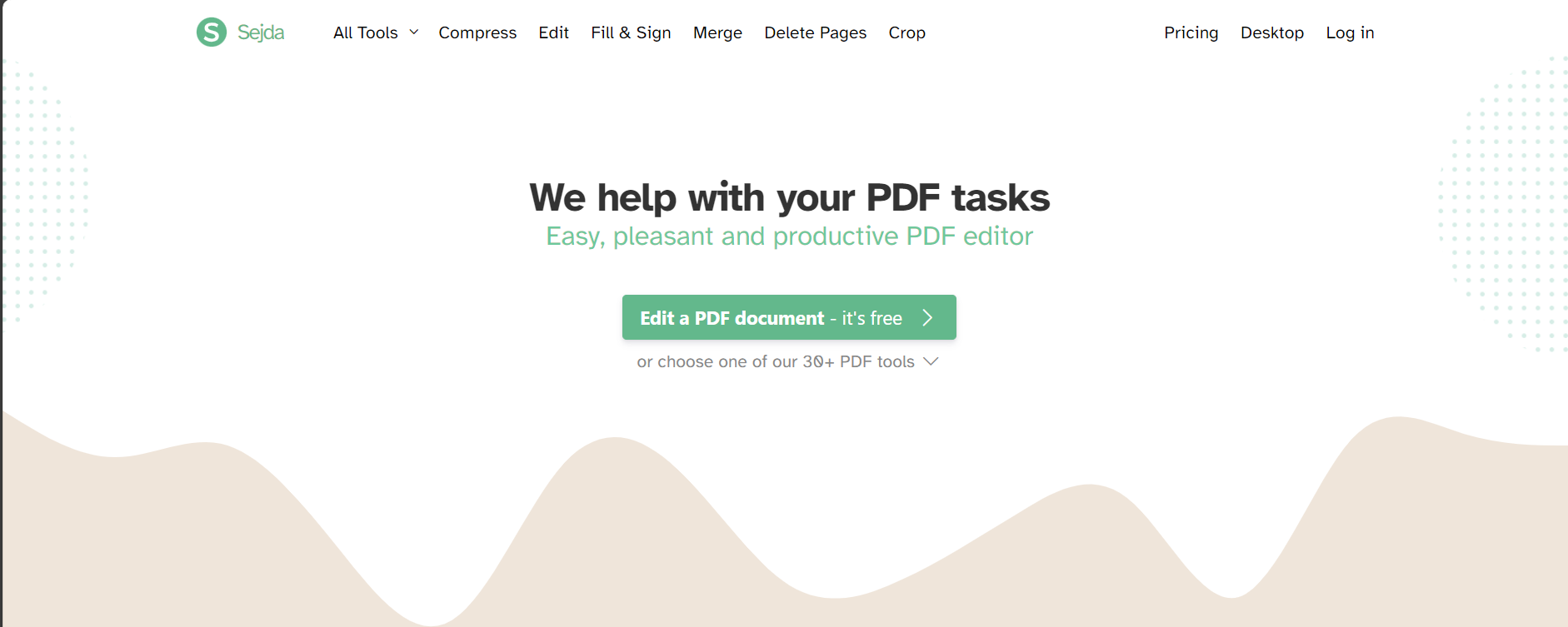
Sejda는 30여개 이상의 PDF 편집 툴을 가지고 있어 PDF 관련 업무를 무료로 사용하기에 매우 간편한 사이트입니다. 메뉴가 영어로 쓰여서 있는 점이 불편하실텐데 사이트 번역을 통해 한글로도 편하게 읽을 수 있습니다. PDF 편집에 접속하여 파일을 끌어당기면 바로 PDF 편집 화면으로 이동이 가능합니다.

sejda에서는 Smallpdf나 iLovePDF에서는 작업하기 어려운 부분인 PDF 파일에서 일부분 삭제가 가능합니다. 바로 아래 사진에서 보이는 without 버튼을 통해 PDF 파일 내 지우고 싶은 부분을 편하게 삭제할 수 있습니다.

Adobe Acrobat
PDF의 공식 사이트인 Adobe Acrobat에서도 PDF 편집과 관련한 작업이 가능합니다. 회원가입 후 무료체험 신청을 통해 7일간 Acrobat 정품의 기능을 모두 사용해볼 수 있습니다.

다만, 7일간의 무료체험 사용이 완료되면 월 23,100원의 유료구독으로 변환되어 바로 결제가 진행되니 무료기간인 7일 이내에 모든 기능을 사용해보신 후 해당 구독을 잊지 않고 취소해야 비용결제가 되지 않으니 이 점 꼭 참고하시고 사용해보시면 좋을 것 같습니다.

PDF뷰어
PDF 편집 이외에 다운로드 받은 PDF를 Adobe Acrobat Reader를 통해서 볼 수 있습니다. 다만, PDF뷰어를 이용하는 경우에는 그 어떤 편집도 불가능하며 PDF 파일을 열어보는 것과 인쇄하는 작업만 가능합니다. PDF 파일을 다운로드 받아 인쇄만 한다면 해당 프로그램을 다운로드 받아 사용하시는 것을 추천합니다.
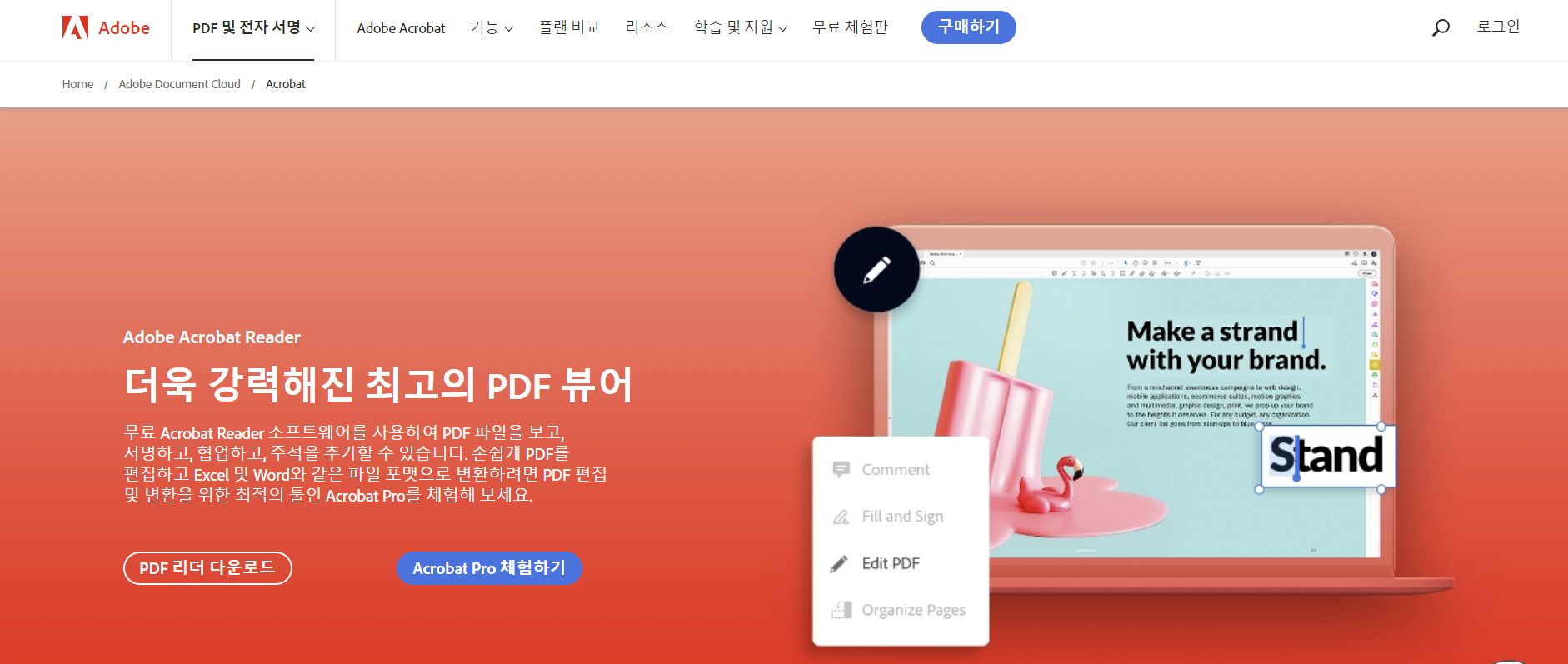


같이 보면 좋은 글
지방세 완납증명서 납세증명서 인터넷발급 무인발급기 동사무소
7월과 9월 재산세, 8월 주민세 납부 등 하반기에는 지방세 납부일정이 많습니다. 각종 지방세 제대로 납부했는지 확인하려면 지방세 완납증명서 한 통이면 모든 지방세 납부여부 확인이 가능합
가족관계증명서 인터넷발급 핸드폰발급 전자증명 형제자매
연말정산이나 대출, 입주신고 등을 위해서는 기업, 금융기관, 관공서, 학교 등 여러 기관에서 가족관계증명서 제출을 요청받은 경험이 있습니다. 갑자기 가족관계증명서가 필요한 경우, 단 3분
주민등록등본 인터넷발급 제3자제출 무인민원발급기 대리발급 PDF 초본 차이
주민등록등본은 은행이나 관공서, 취업 등 다양한 업무에 자주 제출해야 하는 꼭 필요한 서류입니다. 주민센터에서 발급이 가능하지만 시간을 내어 방문해야 한다는 점과 발급받을 수 있는 시
건강보험자격득실확인서 발급방법 팩스 전자제출 PDF
이직하거나 은행 제출 서류 중 건강보험자격득실확인서를 들어보신 적이 있으신가요? 건강보험의 자격취득일과 자격상실일이 표기되는 건강보험자격득실확인서는 은행이나 정부기관 등 제출
국민연금 가입증명서 인터넷발급 팩스 전자증명 모바일
공공기관 또는 은행, 이직하는 직장에 제출해야 하는 서류 중 "국민연금 가입증명서"가 있습니다. 국민연금 가입증명서는 과거부터 현재까지 4대보험을 가입하고 근무한 기간이 모두 기록되어
국민연금 예상수령액 수령나이 조기수령 해지 반환일시금 노령연금
직장에 다니는 근로자라면 누구나 4대보험을 월 급여에서 공제하고 지급되어 국민연금을 납부하고 있습니다. 곧 정년인데 정년 이후에 언제부터 국민연금을 받을 수 있을지 궁금하신 분들, 매

